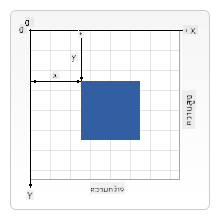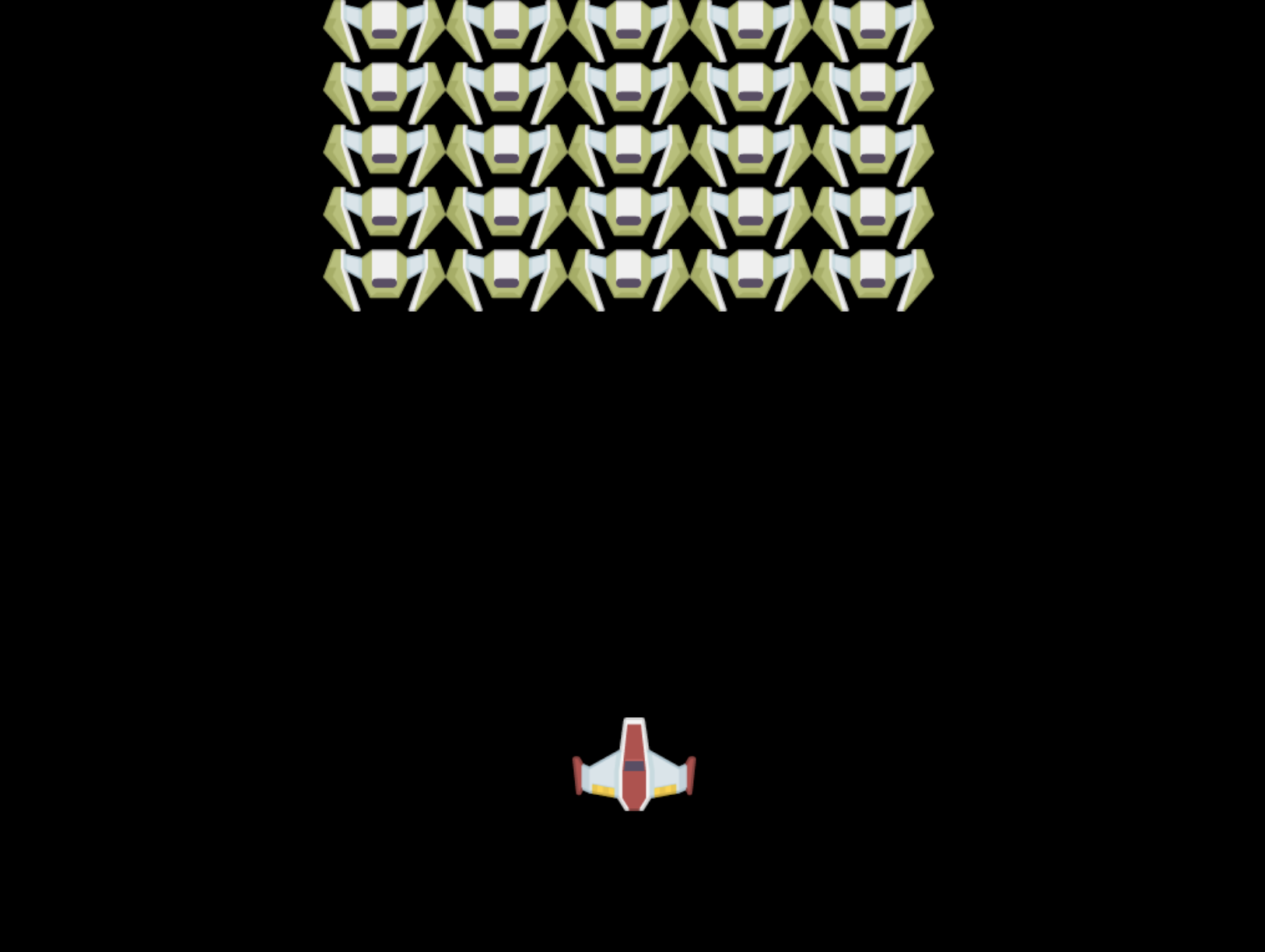14 KiB
สร้างเกมอวกาศ ตอนที่ 2: วาดฮีโร่และมอนสเตอร์ลงบน Canvas
แบบทดสอบก่อนเรียน
Canvas
Canvas เป็นองค์ประกอบของ HTML ที่โดยปกติจะไม่มีเนื้อหาใดๆ มันเป็นเหมือนกระดาษเปล่า คุณต้องเพิ่มสิ่งต่างๆ ลงไปโดยการวาดบนมัน
✅ อ่าน เพิ่มเติมเกี่ยวกับ Canvas API บน MDN
นี่คือตัวอย่างการประกาศ Canvas ซึ่งมักจะอยู่ในส่วนของ body ของหน้าเว็บ:
<canvas id="myCanvas" width="200" height="100"></canvas>
ในตัวอย่างด้านบน เราได้ตั้งค่า id, width และ height ดังนี้:
id: ตั้งค่านี้เพื่อให้คุณสามารถอ้างอิงถึง Canvas ได้เมื่อคุณต้องการโต้ตอบกับมันwidth: ความกว้างขององค์ประกอบheight: ความสูงขององค์ประกอบ
การวาดรูปทรงเรขาคณิตง่ายๆ
Canvas ใช้ระบบพิกัดคาร์ทีเซียนในการวาดสิ่งต่างๆ ดังนั้นมันจึงใช้แกน x และแกน y เพื่อแสดงตำแหน่งของสิ่งต่างๆ ตำแหน่ง 0,0 คือมุมบนซ้าย และมุมล่างขวาคือค่าที่คุณกำหนดให้เป็น WIDTH และ HEIGHT ของ Canvas
ภาพจาก MDN
ขั้นตอนในการวาดบน Canvas มีดังนี้:
- รับการอ้างอิง ไปยังองค์ประกอบ Canvas
- รับการอ้างอิง ไปยัง Context ที่อยู่บน Canvas
- ดำเนินการวาด โดยใช้ Context
โค้ดสำหรับขั้นตอนข้างต้นมักจะมีลักษณะดังนี้:
// draws a red rectangle
//1. get the canvas reference
canvas = document.getElementById("myCanvas");
//2. set the context to 2D to draw basic shapes
ctx = canvas.getContext("2d");
//3. fill it with the color red
ctx.fillStyle = 'red';
//4. and draw a rectangle with these parameters, setting location and size
ctx.fillRect(0,0, 200, 200) // x,y,width, height
✅ Canvas API มุ่งเน้นไปที่การวาดรูปทรง 2D เป็นหลัก แต่คุณยังสามารถวาดองค์ประกอบ 3D บนเว็บไซต์ได้ด้วย โดยใช้ WebGL API
คุณสามารถวาดสิ่งต่างๆ ได้หลากหลายด้วย Canvas API เช่น:
- รูปทรงเรขาคณิต เราได้แสดงวิธีการวาดสี่เหลี่ยมไปแล้ว แต่ยังมีอีกมากที่คุณสามารถวาดได้
- ข้อความ คุณสามารถวาดข้อความด้วยฟอนต์และสีใดก็ได้ตามที่คุณต้องการ
- รูปภาพ คุณสามารถวาดรูปภาพจากไฟล์รูปภาพ เช่น .jpg หรือ .png
✅ ลองทำดู! คุณรู้วิธีการวาดสี่เหลี่ยมแล้ว คุณสามารถวาดวงกลมบนหน้าเว็บได้หรือไม่? ลองดูตัวอย่าง Canvas ที่น่าสนใจบน CodePen นี่คือตัวอย่างที่ น่าประทับใจมาก
โหลดและวาดไฟล์รูปภาพ
คุณสามารถโหลดไฟล์รูปภาพได้โดยการสร้างวัตถุ Image และตั้งค่า src ของมัน จากนั้นฟังเหตุการณ์ load เพื่อทราบว่าไฟล์รูปภาพพร้อมใช้งานแล้ว โค้ดจะมีลักษณะดังนี้:
โหลดไฟล์รูปภาพ
const img = new Image();
img.src = 'path/to/my/image.png';
img.onload = () => {
// image loaded and ready to be used
}
รูปแบบการโหลดไฟล์รูปภาพ
แนะนำให้ห่อโค้ดด้านบนในโครงสร้างแบบนี้ เพื่อให้ง่ายต่อการใช้งานและมั่นใจได้ว่าคุณจะจัดการกับมันเมื่อมันโหลดเสร็จสมบูรณ์แล้ว:
function loadAsset(path) {
return new Promise((resolve) => {
const img = new Image();
img.src = path;
img.onload = () => {
// image loaded and ready to be used
resolve(img);
}
})
}
// use like so
async function run() {
const heroImg = await loadAsset('hero.png')
const monsterImg = await loadAsset('monster.png')
}
ในการวาดไฟล์รูปภาพของเกมลงบนหน้าจอ โค้ดของคุณจะมีลักษณะดังนี้:
async function run() {
const heroImg = await loadAsset('hero.png')
const monsterImg = await loadAsset('monster.png')
canvas = document.getElementById("myCanvas");
ctx = canvas.getContext("2d");
ctx.drawImage(heroImg, canvas.width/2,canvas.height/2);
ctx.drawImage(monsterImg, 0,0);
}
ถึงเวลาสร้างเกมของคุณแล้ว
สิ่งที่ต้องสร้าง
คุณจะสร้างหน้าเว็บที่มีองค์ประกอบ Canvas ซึ่งจะแสดงหน้าจอสีดำขนาด 1024*768 เราได้เตรียมรูปภาพสองรูปให้คุณ:
ขั้นตอนที่แนะนำในการเริ่มพัฒนา
ค้นหาไฟล์ที่ถูกสร้างไว้ให้คุณในโฟลเดอร์ your-work ซึ่งควรมีไฟล์ดังนี้:
-| assets
-| enemyShip.png
-| player.png
-| index.html
-| app.js
-| package.json
เปิดสำเนาของโฟลเดอร์นี้ใน Visual Studio Code คุณต้องตั้งค่าสภาพแวดล้อมการพัฒนาในเครื่อง โดยแนะนำให้ใช้ Visual Studio Code พร้อมกับ NPM และ Node หากคุณยังไม่ได้ติดตั้ง npm บนคอมพิวเตอร์ของคุณ นี่คือวิธีการติดตั้ง
เริ่มโปรเจกต์ของคุณโดยไปที่โฟลเดอร์ your_work:
cd your-work
npm start
คำสั่งด้านบนจะเริ่ม HTTP Server บนที่อยู่ http://localhost:5000 เปิดเบราว์เซอร์และใส่ที่อยู่นั้น หน้าจอจะยังว่างเปล่าในตอนนี้ แต่จะเปลี่ยนไปในไม่ช้า
หมายเหตุ: เพื่อดูการเปลี่ยนแปลงบนหน้าจอ ให้รีเฟรชเบราว์เซอร์ของคุณ
เพิ่มโค้ด
เพิ่มโค้ดที่จำเป็นลงใน your-work/app.js เพื่อแก้ปัญหาด้านล่างนี้:
-
วาด Canvas พร้อมพื้นหลังสีดำ
เคล็ดลับ: เพิ่มสองบรรทัดใต้ TODO ที่เหมาะสมใน
/app.jsโดยตั้งค่าctxให้เป็นสีดำ และตั้งค่าพิกัดบน/ซ้ายที่ 0,0 และความสูงและความกว้างให้เท่ากับ Canvas -
โหลด เท็กซ์เจอร์
เคล็ดลับ: เพิ่มรูปภาพของผู้เล่นและศัตรูโดยใช้
await loadTextureและส่งพาธของรูปภาพ คุณจะยังไม่เห็นมันบนหน้าจอ! -
วาด ฮีโร่ตรงกลางหน้าจอในครึ่งล่าง
เคล็ดลับ: ใช้ API
drawImageเพื่อวาด heroImg ลงบนหน้าจอ โดยตั้งค่าcanvas.width / 2 - 45และcanvas.height - canvas.height / 4 -
วาด มอนสเตอร์ 5*5
เคล็ดลับ: ตอนนี้คุณสามารถยกเลิกการคอมเมนต์โค้ดเพื่อวาดศัตรูบนหน้าจอได้ จากนั้นไปที่ฟังก์ชัน
createEnemiesและสร้างมันขึ้นมาเริ่มต้นด้วยการตั้งค่าค่าคงที่บางอย่าง:
const MONSTER_TOTAL = 5; const MONSTER_WIDTH = MONSTER_TOTAL * 98; const START_X = (canvas.width - MONSTER_WIDTH) / 2; const STOP_X = START_X + MONSTER_WIDTH;จากนั้นสร้างลูปเพื่อวาดอาร์เรย์ของมอนสเตอร์ลงบนหน้าจอ:
for (let x = START_X; x < STOP_X; x += 98) { for (let y = 0; y < 50 * 5; y += 50) { ctx.drawImage(enemyImg, x, y); } }
ผลลัพธ์
ผลลัพธ์ที่เสร็จสมบูรณ์ควรมีลักษณะดังนี้:
วิธีแก้ปัญหา
โปรดลองแก้ปัญหาด้วยตัวเองก่อน แต่ถ้าคุณติดขัด สามารถดู วิธีแก้ปัญหา
🚀 ความท้าทาย
คุณได้เรียนรู้เกี่ยวกับการวาดด้วย Canvas API ที่เน้น 2D ลองดู WebGL API และลองวาดวัตถุ 3D
แบบทดสอบหลังเรียน
ทบทวนและศึกษาด้วยตัวเอง
เรียนรู้เพิ่มเติมเกี่ยวกับ Canvas API โดย อ่านเพิ่มเติม
งานที่ได้รับมอบหมาย
ข้อจำกัดความรับผิดชอบ:
เอกสารนี้ได้รับการแปลโดยใช้บริการแปลภาษา AI Co-op Translator แม้ว่าเราจะพยายามให้การแปลมีความถูกต้องมากที่สุด แต่โปรดทราบว่าการแปลโดยอัตโนมัติอาจมีข้อผิดพลาดหรือความไม่ถูกต้อง เอกสารต้นฉบับในภาษาดั้งเดิมควรถือเป็นแหล่งข้อมูลที่เชื่อถือได้ สำหรับข้อมูลที่สำคัญ ขอแนะนำให้ใช้บริการแปลภาษามืออาชีพ เราจะไม่รับผิดชอบต่อความเข้าใจผิดหรือการตีความผิดที่เกิดจากการใช้การแปลนี้